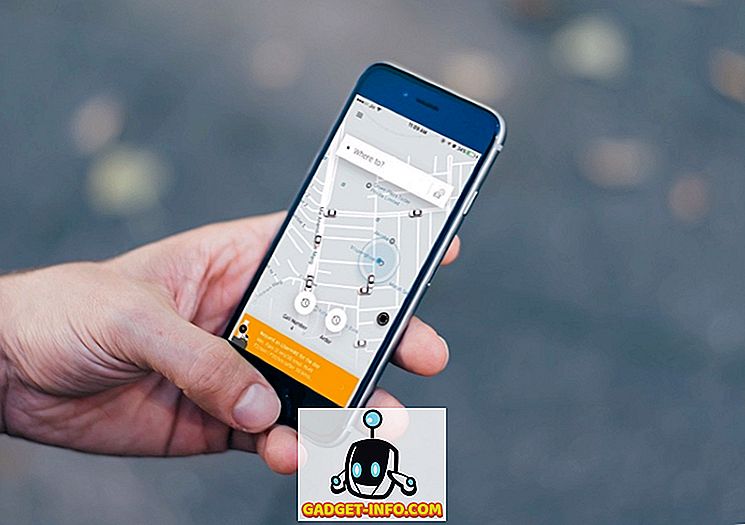Zbog nepostojanja kućnog gumba na iPhoneu X, mnoge normalne funkcije koje su uključivale korištenje kućnog gumba prebačene su na druge gumbe, uključujući gumbe za napajanje i glasnoću. Apple ne samo da je napravio ove promjene na iPhone X, ali i nedavno izdao iPhone 8 i iPhone 8 Plus. Sada, prethodne metode koje ste koristili (ili još uvijek koristite u iPhoneu 7 i niže) da bi ili ponovno pokrenuli iPhone ili ga stavili u oporavak ili DFU način rada neće raditi s iPhone 8, 8 Plus i iPhone X. Iako, nećete morati redovito obavljati te funkcije, dobro je znati kako ih možete obavljati. Dakle, bez obzira jeste li potencijalni kupac za iPhone X ili trenutni vlasnik iPhonea 8 ili 8 Plus, na taj način možete ponovno pokrenuti ili aktivirati oporavak i DFU način rada na novom iPhoneu:
Napomena : gumb za napajanje na novom iPhoneu 8, iPhone 8 Plus i iPhone X sada je službeno poznat kao bočni gumb. Dakle, nemojte se zbuniti kada spomenem bočni gumb u nastavku. Proces je isti za iPhone 8, 8 Plus, i iPhone X stoga ću koristiti iPhone 8 za sve instance i svrhe od sada.
Force ponovno pokrenuti iPhone X, iPhone 8 i iPhone 8 Plus
Proces se može isprva osjećati nezgodno, ali ako jasno pratite korake, moći ćete to učiniti bez problema. Da biste prisilno ponovno pokrenuli svoj iPhone 8, pritisnite i otpustite tipku za pojačavanje glasnoće, pritisnite i otpustite tipku za smanjivanje glasnoće, a zatim pritisnite i držite bočni gumb dok se vaš iPhone ne ponovno pokrene (ponovno podizanje sustava), a zatim otpustite bočni gumb. Trik ovdje je izvesti sva tri koraka u brzom slijedu. Možda ćete morati držati bočni gumb do 10 sekundi da bi se iPhone ponovno pokrenuo.
Stavite svoj iPhone 8, iPhone 8 Plus i iPhone X u oporavak modu
Stavljanje telefona u način rada za oporavak je malo složeniji nego što ga je potrebno jednostavno resetirati. Stoga pažljivo slijedite korake.
1. Spojite svoj iPhone na Mac ili PC pomoću kabela za osvjetljenje.
2. Sada ćemo ponoviti korake koje smo koristili u restartu sile . Pritisnite i otpustite tipku za pojačavanje glasnoće, pritisnite i otpustite tipku za smanjivanje glasnoće, a zatim pritisnite i držite bočni gumb dok se vaš iPhone ponovno ne pokrene (ponovno podizanje sustava). Međutim, još nećete osloboditi bočni gumb.
3. Otpustite bočni gumb nakon što se na zaslonu iPhone uređaja prikaže logotip za spajanje na iTunes .
4. Sada pokrenite iTunes na računalu i odavde možete odabrati ažuriranje ili vraćanje uređaja.
Stavite svoj iPhone 8, iPhone 8 Plus i iPhone X u DFU modu
Dobivanje vašeg iPhonea 8 u DFU modu još je teže od njegovog stavljanja u oporavak. Stoga bih vam preporučio da prvo pročitate korake i zatim pokušate na uređaju.
1. Započet ćemo s povezivanjem iPhone uređaja s našim računalom pomoću kabela munje .
2. Sada pritisnite i otpustite tipku za pojačavanje glasnoće, pritisnite i otpustite tipku za smanjivanje glasnoće, a zatim pritisnite i držite bočni gumb dok zaslon ne pocrni.
3. Dok je zaslon još uvijek crn, brzo pritisnite i držite tipku za smanjivanje glasnoće 5 sekundi, a zatim otpustite gumb Side, ali držite tipku za smanjivanje glasnoće još 10 sekundi, a zatim otpustite. Zapamtite da ekran treba ostati crn u cijelom ovom procesu, pa ako se telefon ponovno pokrene, morat ćete ponoviti cijeli postupak dok ne dobijete ovo pravo.
4. Nadamo se da je zaslon vašeg iPhone-a još uvijek crn. Sada pokrenite iTunes i trebali biste vidjeti poruku koja glasi: “iTunes je otkrio iPhone u načinu rada za oporavak. Morate vratiti ovaj iPhone prije upotrebe s iTunesom. Ako vidite ovu poruku, vaš iPhone 8 je sada u DFU modu.
Izlaz iz načina oporavka i DFU načina rada
Ako vaš iPhone ima problema, trebali biste slijediti upute na zaslonu i vratiti ili ažurirati ili uređaj da biste ga popravili. Međutim, ako vaš iPhone nema problema i samo pokušavate provjeriti radi li taj proces ili ne, vrlo je lako izaći iz oporavka i DFU načina rada
Izlaz iz načina oporavka
Izlaz iz načina oporavka je prilično jednostavan. Samo pritisnite i držite bočni gumb dok ne nestane logotip "connect to iTunes" i telefon se ponovno pokrene. Nakon što se uređaj ponovno pokrene, on je izvan načina rada za oporavak.
Izlaz iz DFU načina rada
Da biste izašli iz DFU moda, samo pritisnite i otpustite tipku za pojačavanje glasnoće, pritisnite i otpustite tipku za smanjivanje glasnoće, a zatim pritisnite i držite bočni gumb dok se ne pojavi Appleov logotip (što označava da se uređaj ponovno pokreće).
Force Restart i Activate Recovery i DFU način rada na iPhone 8, 8 Plus i X
Kao što možete vidjeti, Apple je komplicirao proces malo, međutim, nije tako teško jednom kad ga dobijete. Vi samo trebate vrijeme ispravno pritisnuti gumb. Glavni problem za mene je da ćete sada morati zapamtiti dva skupa procesa, jedan za iPhone 8 i noviji i drugi za iPhone 7 i niže. Mislim da bi se Apple trebao promijeniti i unijeti jedinstven proces za sve svoje iOS uređaje. Ali to je moje mišljenje, podijelite svoje na temu u odjeljku komentara.